Cómo crear una máquina virtual en Proxmox VE: Guía detallada para la configuración de red
Proxmox VE es una potente plataforma de virtualización de código abierto que ofrece amplias capacidades para la gestión de máquinas virtuales (VM). Esta guía se centrará en uno de los aspectos más importantes de la creación de una máquina virtual: la configuración de red. Analizaremos en detalle las diversas configuraciones de red disponibles en Proxmox VE, explicaremos cómo configurarlas correctamente para diferentes escenarios y proporcionaremos ejemplos concretos de comandos y archivos de configuración para que pueda crear y configurar con éxito su máquina virtual con parámetros de red óptimos.
En esta guía, recorreremos el camino desde la selección de la interfaz de red hasta la configuración de VLAN y puentes de red. Aprenderá a crear redes virtuales, configurar direcciones IP, pasarelas y servidores DNS para sus máquinas virtuales. Tanto si es un novato en la virtualización como un administrador de sistemas experimentado, esta guía le proporcionará los conocimientos necesarios y las habilidades prácticas para crear máquinas virtuales con una configuración de red óptima en Proxmox VE.
- Selección de la interfaz de red para la máquina virtual
- Configuración del puente de red (Bridge) para la conexión a la red física
- Configuración de VLAN para máquinas virtuales en Proxmox VE
- Configuración de direcciones IP y servidores DNS en la máquina virtual
Selección de la interfaz de red para la máquina virtual
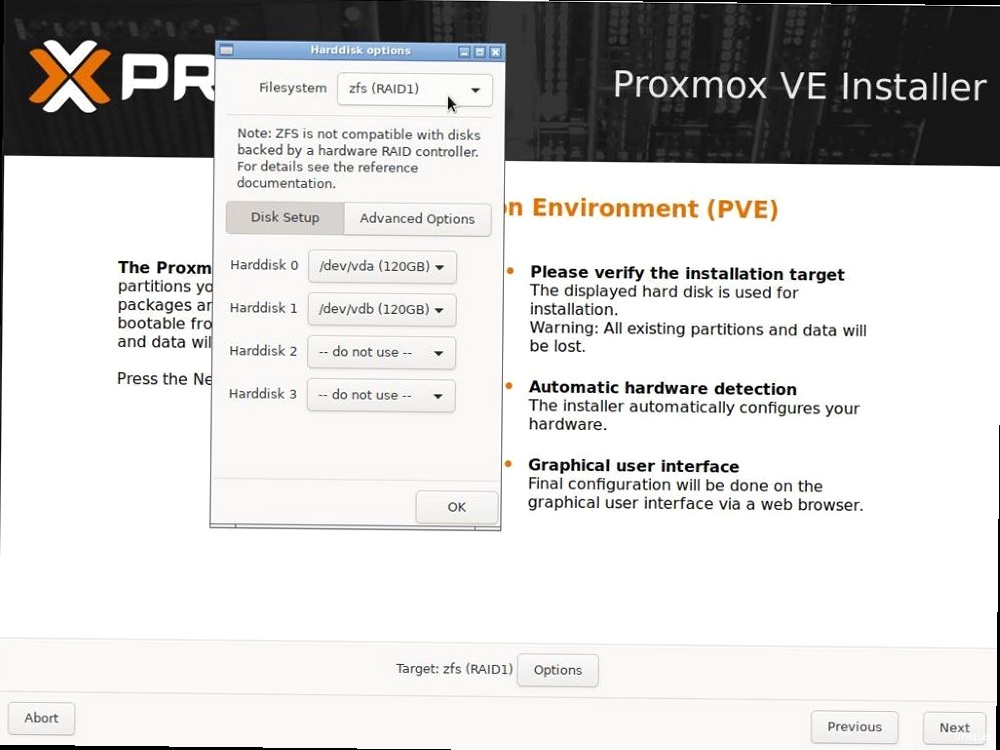
- VirtIO (paravirtualized): Este tipo de interfaz proporciona el mejor rendimiento, ya que está diseñado específicamente para la virtualización y utiliza controladores optimizados para la interacción con el hipervisor. Se recomienda para la mayoría de los casos.
- Intel E1000: Emula una tarjeta de red Intel E1000. Tiene buena compatibilidad con la mayoría de los sistemas operativos, especialmente con las versiones antiguas. Se puede utilizar si VirtIO no es compatible con el sistema operativo invitado.
- Realtek RTL8139: Emula una tarjeta de red Realtek RTL8139. Se recomienda usar solo en casos extremos cuando otras opciones no funcionan, ya que el rendimiento de esta interfaz es menor.
qm set 100 --net0 virtio=vmbr0Configuración del puente de red (Bridge) para la conexión a la red física
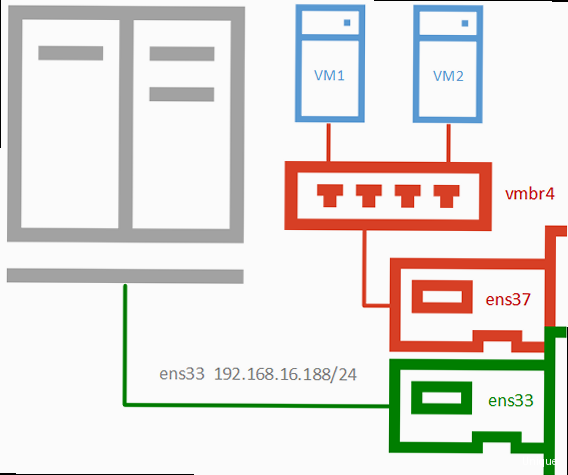
ip addr- Edite el archivo `/etc/network/interfaces`.
- Agregue la siguiente configuración:
auto vmbr1
iface vmbr1 inet static
address 192.168.2.1
netmask 255.255.255.0
bridge-ports none
bridge-stp off
bridge-fd 0auto vmbr1: activa la interfaz al iniciar el sistema. iface vmbr1 inet static: define que la interfaz tiene una servidores con direcciones IP estática.address 192.168.2.1: Dirección IP del puente. Elija una dirección IP del rango correspondiente a su red.netmask 255.255.255.0: Máscara de subred.bridge-ports none: Indica que el puente no está vinculado a una interfaz física. Puede vincularlo a una interfaz física especificando el nombre de la interfaz (por ejemplo, `bridge-ports enp4s0`).bridge-stp off: Desactiva el protocolo STP (Spanning Tree Protocol).bridge-fd 0: Establece el tiempo de reenvío (forwarding delay) en 0 segundos.
systemctl restart networkingauto vmbr0
iface vmbr0 inet static
address 192.168.1.10
netmask 255.255.255.0
gateway 192.168.1.1
bridge-ports enp3s0
bridge-stp off
bridge-fd 0Configuración de VLAN para máquinas virtuales en Proxmox VE
Las VLAN (Virtual LAN) permiten dividir una red física en varias redes lógicas. Esto es útil para aislar el tráfico, mejorar la seguridad y administrar los recursos de la red. Proxmox VE es compatible con VLAN, lo que le permite crear máquinas virtuales que pertenecen a diferentes VLAN, incluso si están en el mismo servidor físico. Para configurar VLAN en Proxmox VE, debe seguir varios pasos:- Crear una interfaz VLAN en el sistema host Proxmox VE.
- Asignar una ID de VLAN a la máquina virtual.
- Configurar la dirección IP y otros parámetros de red de la máquina virtual de acuerdo con la VLAN.
auto vmbr0.10
iface vmbr0.10 inet static
address 192.168.10.1
netmask 255.255.255.0
vlan-raw-device vmbr0auto vmbr0.10: activa la interfaz VLAN `vmbr0.10` al iniciar el sistema.iface vmbr0.10 inet static: define que la interfaz tiene una dirección IP estática.address 192.168.10.1: Dirección IP de la interfaz VLAN. Elija una dirección IP del rango correspondiente a su VLAN.netmask 255.255.255.0: Máscara de subred.vlan-raw-device vmbr0: Indica que la interfaz VLAN se crea en base al puente `vmbr0`.
systemctl restart networkingqm set 100 --net0 virtio=vmbr0,tag=10Configuración de direcciones IP y servidores DNS en la máquina virtual
Después de haber seleccionado la interfaz de red y configurado el puente de red o la VLAN, el siguiente paso es configurar la dirección IP, la máscara de red, la pasarela y los servidores DNS en la máquina virtual. Esto permitirá que la máquina virtual se comunique con otros dispositivos en la red y acceda a Internet. Hay dos formas principales de asignar direcciones IP:- Dirección IP estática: Usted asigna manualmente la dirección IP, la máscara de red, la pasarela y los servidores DNS a la máquina virtual. Este método es adecuado para máquinas virtuales que requieren una dirección IP permanente, por ejemplo, para servidores.
- Dirección IP dinámica (DHCP): La máquina virtual recibe la dirección IP, la máscara de red, la pasarela y los servidores DNS automáticamente de un servidor DHCP. Este método es adecuado para máquinas virtuales que no requieren una dirección IP permanente, por ejemplo, para estaciones de trabajo.
auto eth0
iface eth0 inet static
address 192.168.1.20
netmask 255.255.255.0
gateway 192.168.1.1
dns-nameservers 8.8.8.8 8.8.4.4address 192.168.1.20: Dirección IP de la máquina virtual. Elija una dirección IP del rango de su red.netmask 255.255.255.0: Máscara de subred.gateway 192.168.1.1: Dirección IP de la pasarela (normalmente es la dirección IP de su enrutador).dns-nameservers 8.8.8.8 8.8.4.4: Direcciones IP de los servidores DNS (en este caso, los servidores DNS de Google). Puede usar otros servidores DNS, por ejemplo, los servidores DNS de su proveedor de servicios de Internet.
sudo systemctl restart networking- Abra el «Centro de redes y recursos compartidos».
- Seleccione «Cambiar la configuración del adaptador».
- Haga clic con el botón derecho en el adaptador de red y seleccione «Propiedades».
- Seleccione «Protocolo de Internet versión 4 (TCP/IPv4)» y haga clic en «Propiedades».
- Seleccione «Usar la siguiente dirección IP» e ingrese la dirección IP, la máscara de subred, la pasarela y los servidores DNS.
- Haga clic en «Aceptar» para guardar los cambios.
auto eth0
iface eth0 inet dhcpsudo systemctl restart networkingping 8.8.8.8| Característica | IP Estática | DHCP |
|---|---|---|
| Asignación de dirección IP | Manual | Automática |
| Se requiere servidor DHCP | No | Sí |
| Adecuado para servidores | Sí | No (normalmente) |
| Adecuado para estaciones de trabajo | No (normalmente) | Sí |
| Requiere configuración manual | Sí | No |
| Riesgo de conflicto de direcciones IP | Alto (si la configuración es incorrecta) | Bajo |





